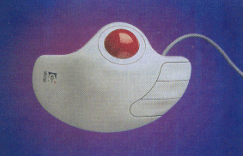ไวรัสคอมพิวเตอร์ หรือโปรแกรมที่มีเจตนาไม่ดีต่อคอมพิวเตอร์คืออะไร
ไวรัส คือ โปรแกรมชนิดหนึ่งที่มีความสามารถในการสำเนาตัวเองเข้าไปติดอยู่ในระบบคอมพิวเตอร์ได้ และถ้ามีโอกาสก็สามารถแทรกเข้าไประบาดในระบบคอมพิวเตอร์อื่นๆ ซึ่งอาจเกิดจากการนำเอาดิสก์ที่ติดไวรัสจากเครื่องหนึ่งไปใช้อีกเครื่องหนึ่ง หรืออาจผ่านระบบเครือข่ายหรือระบบสื่อสารข้อมูล ไวรัสก็อาจแพร่ระบาดได้เช่นกัน
การที่คอมพิวเตอร์ใดติดไวรัส หมายถึงว่าไวรัสได้เข้าไปฝังตัวอยู่ในหน่วยความจำคอมพิวเตอร์เรียบร้อยแล้ว เนื่องจากไวรัสก็เป็นแค่โปรแกรมๆ หนึ่ง การที่ไวรัสจะเข้าไปอยู่ในหน่วยความจำได้นั้นจะต้องมีการถูกเรียกให้ทำงานได้นั้น ยังขึ้นอยู่กับประเภทของไวรัสแต่ละตัว ปกติผู้ใช้มักจะไม่รู้ัตัวว่าได้ทำการปลุกคอมพิวเตอร์ไวรัสขึ้นมาทำงานแล้ว
จุดประสงค์ของการทำงานของไวรัสแต่ละตัวขึ้นอยู่กับตัวผู้เขียนโปรแกรมไวรัสนั้น เช่น อาจสร้างไวรัสให้ไปทำลายโปรแกรมหรือข้อมูลอื่นๆ ที่อยู่ในเครื่องคอมพิวเตอร์ หรือแสดงข้อความวิ่งไปมาบนหน้าจอ เป็นต้น
ไวรัสคอมพิวเตอร์ หรือโปรแกรมที่มีเจตนาไม่ดีต่อคอมพิวเตอร์แบ่งเป็นหมวดหมู่ หรือประเภทอย่างไรบ้าง
1. Boot Sector Viruses หรือ Boot Infector Viruses คือ ไวรัสที่เก็บตัวเองอยู่ในบูตเซกเตอร์ของดิสก์ การใช้งานของบูตเซกเตอร์คือเมื่อเครื่องคอมพิวเตอร์เริ่มทำงานขึ้นมาตอนแรก เครื่องจะเข้าไปอ่านบูตเซกเตอร์โดยในบูตเซกเตอร์จะมีโปรแกรมเล็กๆไว้ใช้ในการเรียกระบบปฏิบัติการขึ้นมาทำงานอีกทีหนึ่ง บูตเซกเตอร์ไวรัสจะเข้าไปแทนที่โปรแกรมดังกล่าว และไวรัสประเภทนี้ ถ้าไปติดอยู่ในฮาร์ดดิสก์ โดยทั่วไปจะเข้าไปอยู่บริเวณที่เรียกว่า Master Boot Sector หรือ Parition Table ของฮาร์ดดิสก์นั้น ถ้าบูตเซกเตอร์ของฮาร์ดดิสก์ใดมีไวรัสประเภทนี้ติดอยู่ ทุกๆ ครั้งที่บูตเครื่องขึ้นมาโดย พยายามเรียกดอสจากดิสก์นี้ ตัวโปรแกรมไวรัสจะทำงานก่อนและจะเข้าไปฝังตัวอยู่ในหน่วยความจำเพื่อเตรียมพร้อมที่จะทำงานตามที่ได้ถูกโปรแกรมมา แล้วตัวไวรัสจึงค่อยไปเรียกดอสให้ขึ้นมาทำงานต่อไป ทำให้เหมือนไม่มีอะไรเกิดขึ้น
2. Program Viruses หรือ File Intector Viruses เป็นไวรัสอีกประเภทหนึ่งที่จะติดอยู่กับโปรแกรม ซึ่งปกติก็คือ ไฟล์ที่มีนามสกุลเป็น COM หรือ EXE และบางไวรัสสามารถเข้าไปติดอยู่ในโปรแกรมที่มีนามสกุลเป็น sys และโปรแกรมประเภท Overlay Programs ได้ด้วย โปรแกรมโอเวอร์เลย์ปกติจะเป็นไฟล์ีที่มีนามสกุลที่ขึ้นต้นด้วย OV วิธีการที่ไวรัสใช้เพื่อที่จะเข้าไปติดโปรแกรมมีอยู่ 2 วิธี คือ การแทรกตัวเข้าไปอยู่ในโปรแกรม ผลก็คือ หลังจากที่โปรแกรมนั้นติดไวรัสไปแล้ว ขนาดของโปรแกรมจะใหญ่ขึ้น หรืออาจมีการสำเนาตัวเองเข้าไปทับส่วนของโปรแกรมที่มีอยู่เดิม ดังนั้นขนาดของโปรแกรมจะไม่เปลี่ยนและยากที่จะซ่อมให้กลับเป็นดังเดิม การทำงานของไวรัสโดยทั่วไป คือ เมื่อมีการเรียกโปรแกรมที่ติดไวรัสอยู่ ตัวไวรัสจะเ้ข้าไปหาโปรแกรมตัวอื่นๆ ที่อยู่ในดิสก์เพื่อทำสำเนาตัวเองลงไปทันทีแล้วจึงค่อยให้โปรแกรมที่ถูกเรียกนั้น ทำงานตามปกติต่อไป
3. ม้าโทรจัน (Trojan Horse) เป็นโปรแกรมที่ถูกเขียนขึ้นมาใ้ห้ทำตัวเหมือนว่าเป็นโปรแกรมธรรมดาทั่วๆ ไป เพื่อหลอกล่อผู้ใช้ให้ทำการเรียกขึ้นมาทำงาน แต่เมื่อถูกเรียกขึ้นมาแล้ว ก็จะเริ่มทำลายตามที่โปรแกรมมาทันที ม้าโทรจันบางตัวถูกเขียนขึ้นมาใหม่ทั้งชุด โดยคนเขียนจะทำการตั้งชื่อโปรแกรมพร้อมชื่อรุ่นและคำอธิบายการใช้งานที่ดูสมจริง เพื่อหลอกให้คนที่จะเรียกใช้ตายใจ จุดประสงค์ของคนเขียนม้าโทรจันอาจจะเช่นเดียวกับคนเขียนไวรัส คือ เข้าไปทำอันตรายต่อข้อมูลที่มีอยู่ในเครื่อง หรืออาจมีจุดประสงค์เพื่อที่จะล้วงเอาความลับของระบบคอมพิวเตอร์
4. Polymorphic Viruses เป็นชื่อที่ใช้ในการเรียกไวรัสที่มีความสามารถในการแปรเปลี่ยนตัวเองได้ เมื่อมีการสร้างสำเนาตัวเองเกิดขึ้นซึ่งอาจได้ถึงหลายร้อยรูปแบบ ผลก็คือ ทำให้ไวรัสเหล่านี้ยากต่อการถูกตรวจจับ โดยโปรแกรมตรวจหาไวรัสที่ใช้วิธีการสแกนอย่างเดียว ไวรัสใหม่ๆในปัจจุบันที่มีความสามารถนี้เริ่มมีจำนวนเพิ่มมากขึ้นเรื่อยๆ
5. Stealth Viruses เป็นชื่อเรียกไวรัสที่มีความสามารถในการพรางตัวต่อการตรวจจับได้ เช่น ไฟล์อินเฟกเตอร์ ไวรัสประเภทที่ไปติดโปรแกรมใดแล้วจะทำให้ขนาดของโปรแกรมนั้นใหญ่ขึ้น ถ้าโปรแกรมไวรัสนั้นเป็นแบบสทีลต์ไวรัส จะไม่สามารถตรวจดูขนาดที่แท้จริงของโปรแกรมที่เพิ่มขึ้นได้ เนื่องจากตัวไวรัสจะเข้าไปควบคุมดอส เมื่อมีการใช้คำสั่ง DIR หรือโปรแกรมใดก็ตามเพื่อตรวจดูขนาดของโปรแกรม ดอสก็จะแสดงขนาดเหมือนเดิมทุกอย่างราวกับว่าไม่มีอะไรเกิดขึ้น
บอกรายละเอียด ลักษณะสำคัญของ ไวรัสคอมพิวเตอร์ หรือโปรแกรมที่มีเจตนาไม่ดีต่อคอมพิวเตอร์ ประเภทต่างๆ
เราสามารถแบ่งไวรัสที่มีอยู่มากกว่าแปดพันชนิด
ตามลักษณะแหล่งที่อยู่ และการฝังตัวของมันได้ดังนี้
- ไวรัสที่ฝังตัวอยู่ตามบูตเซ็กเตอร์ของแผ่นดิสก์และตารางพาร์ติชัน ทุกครั่งทีทำการเปิดเครื่อง ระบบจัดการของคอมพิวเตอร์จะอ่านข้อมูลจากบูตเซ็กเตอร์ และโหลดเข้าไปในหน่วยความจำก่อน เสมอ ทำให้ไวรัสประเภทนี้ถูกโหลดไปหลบซ่อนในหน่วยความจำเพื่อรจังหวะแพร่กระจายต่อไปยังแผ่นดิสก์ไวรัสประเภท ไม่สามารถทำลายได้โดยการเปิดเครื่องใหม่ เพราะมันจะเริ่มอยู่ในหน่วยความจำตั้งแต่เปิดเครื่อง และจะเมทำงานตลอดเวลานับจากนั้น
- ไวรัสที่เกาะตามไฟล์ ส่วนมากจะเกาะติดไฟล์ที่มีสกุล .COM และ .EXE คือเมื่อมีการใช้งานโปรแกรม .COM .EXE ไวรัสประเภทนี้จะแยกตัวไปซ่อนอยู่ในหน่วยความจำ แล้วหาทางเกาะติดไฟล์ที่มีนามสกุลดังกล่าว ที่เก็บไว้ในแผ่นดิสก์
- ไวรัสที่ฝังตัวอยู่ในไฟล์ COMMAND.COM ไฟล์นี้เป็น ไฟล์ คำสั่งพื้นฐานที่มีอยู่ในระบบปฏิบัติการ เช่น เมื่อไปใช้งานในโหมด DOS Prompt แล้วไฟล์คำสั่ง COMMAND จะทำหน้าที่แปลคำสั่งนั้นให้เป็นภาษาเครื่องเข้าใจ เช่น คำสั่ง DEL,REN,DIR,COPY เป็นต้น จากการที่ไฟล์นี้ทำงานบ่อย ๆ นี่เอง ทำให้กระจายไปได้อย่างกว้างขวาง ทำลายยากกว่าไวรัสประเภทแรก
- ไวรัสที่แฝงตัวอยู่ในหน่วยความจำ ไวรัสประเภทนี้จะฝังติดอยู่ในหน่วยความจำ และรอจนกว่าจะเป็นไปตามเงื่อนไขที่เหมาะสมของสภาพแวดล้อม ไวรัสนี้ก็จะเริ่มทำงานทันที
- ไวรัสประเภททำลายเฉพาะไฟล์ ไวรัสประเภทนี้เกาะติดไฟล์โปรแกรมไปเรื่อย ๆ และเมื่อพบไฟล์ที่ต้องการก็จะเริ่มทำงานไม่ว่าจะเป็นการแก้ไข การทำลาย การเคลื่อนย้าย เป็นไวรัสที่ร้ายแรงต่อเศรษฐกิจมากกว่าไวรัสประเภทอื่น ๆ กว่าจะพิสูจน์ได้ว่าติดไวรัสแล้ว
บอกวิธีการป้องกันและกำจัดไวรัสคอมพิวเตอร์ หรือโปรแกรมที่มีเจตนาไม่ดีต่อคอมพิวเตอร์
การป้องกันไวรัสคอมพิวเตอร์มีเทคนิคอยู่มากมายหลายวิธี
ดังนี้
สำหรับการติดตั้ง ESET NOD32 Antivirus 5
สามารถใช้ได้กับระบบปฏิบัติการ ดังต่อไปนี้
Microsoft® Windows® 7/Vista/Home Server/XP/2000 (32-bit)
Microsoft® Windows® 7/Vista/Home Server/XP (64-bit)
ดาวน์โหลด ESET Live Installer
กดเลือก Save เมื่อมีหน้าต่างถามขึ้นมา และเซฟไฟล์ไว้ที่ Desktop เมื่อดาวน์โหลดเสร็จคุณสามารถกด Run เพื่อที่จะเข้าสู่กระบวนการติดตั้งได้เลยหรือถ้าคุณยังไม่พร้อม สามารถไปที่ Desktop หรือในที่ที่คุณเซฟไฟล์ตัวติดตั้งไว้ แล้วดับเบิ้ลคลิกเพื่อรันได้
สำคัญ: ตรวจสอบว่าไม่มีการติดตั้งโปรแกรมป้องกันไวรัสอื่นในคอมพิวเตอร์ของคุณ ถ้ามีการติดตั้งโซลูชันการป้องกันไวรัสสองชนิดขึ้นไปบนคอมพิวเตอร์เครื่อง เดียวอาจมีการทำงานที่ขัดแย้งกัน ขอแนะนนำาให้คุณลบการติดตั้งโปรแกรมป้องกันไวรัสอื่นในระบบของคุณ Uninstallers (removal tools)
- ทุกครั้งที่นำซอฟแวร์ที่ไม่ทราบแหล่งที่ผลิต หรือได้รับแจกฟรีต้องตรวจสอบให้แน่ใจก่อนนำไปใช้
- ควรตรวจสอบทั้งฮาร์ดแวร์และซอฟแวร์อย่างสม่ำเสมอ อย่างน้อยวันละ 1 ครั้ง
- เตรียมแผ่นที่สะอาดไว้สำหรับบูตเครื่องเมื่อคราวจำเป็น
- ควรสำรองข้อมูลไว้เสมอ
- พยายามสังเกตุสิ่งผิดปกติที่เกิดขึ้นกับเครื่องอย่างสม่ำเสมอ เช่น การทำงานที่ช้าลง ขนาดไฟล์ หน้าจอแสดงผลแปลก ๆ ไดรฟ์มีเสียงผิดปกติ
- ไม่นำแผ่นดิสก์ไปใช้กับเครื่องคอมพิวเตอร์อื่น ๆ ถ้ายังไม่ได้ปิดแถบป้องกันการบันทึก (Write Protect )
- ควรแยกแผ่นโปรแกรม และแผ่นข้อมูลออกจากกันโดยเด็ดขาด
- ไม่อนุญาตให้คนอื่นมาเล่นเครื่องคอมพิวเตอร์ของท่าน โดยปราศจากการควบคุมอย่างใกล้ชิด
- ควรมีโปรแกรมป้องกันไวรัสไว้ใช้ตรวจสอบและป้องกัน
เมื่อ
ยกตัวอย่างโปรแกรมที่ใช้ในการป้องกัน และกำจัดไวรัสคอมพิวเตอร์หรือโปรแกรมที่มีเจตนาไม่ดีต่อคอมพิวเตอร์ ที่ได้รับความนิยม มาอย่างน้อย 5 โปรแกรม
1. AVG Antivirus
Free Edition 2011: เป็นโปรแกรมที่สามารถป้องกันไวรัสและสปายแวร์ ตัวใหม่ๆ ได้ เช่น
ไวรัสที่มากับ E-mail
เพราะทุกวันนี้ไวรัสและสปายแวร์จะมีการอัพเดทความสามารถในการทำลายอยู่ตลอด
ดังนั้นเราก็ควรอัพเดทโปรแกรมที่มีอยู่และอัพเดทเวอร์ชั่นใหม่ๆ
ของโปรแกรมอยู่ตลอด
2. Avira AntiVir Personal
Free Edition: สามารถกำจัดไวรัสได้มากว่า 300,000 ชนิด มีการอัพเดท
ข้อมูลไวรัสในเครื่องของเราแบบอัตโนมัติ ทำให้โปรแกรมไม่ล้าหลัง
และตามไวรัสตัวใหม่ๆ ได้ทัน โปรแกรมนี้เหมาะสำหรับคนที่ชอบเล่นอินเทอร์เน็ต
และชอบดาวน์โหลด ทั้งหลาย แต่บางทีเวลาที่เราสแกน
โปรแกรมก็ชอบลบข้อมูลบางอย่างออกไปด้วย และไม่ค่อยซับพอร์ตโปรแกรมอื่น
3. Avast Free Antivirus:
สามารถป้องกันไวรัส Spyware หรือ Malware ต่าง ๆ
ที่แฝงตัวมากับเว็บไซต์ไม่ให้เข้ามาทำร้ายข้อมูลในเครื่องคอมพิวเตอร์ของเราได้
การสแกนสามารถสแกนได้ทั้งไฟล์ที่อยู่ในเครื่องคอมพิวเตอร์
และสแกนขณะที่บู๊ตเครื่องก็ได้ โดยโปรแกรมจะตรวจจับไวรัสและกำจัดไวรัสให้ทันทีที่พบ
และในปัจจุบันโปรแกรมสามารถรองรับภาษาได้มากกว่า 19 ภาษา เป็นโปรแกรมที่มีขนาดเล็ก
กระทัดรัด สามารถใช้งานได้ง่าย
4. PC Tools AntiVirus
Free: โปรแกรมนี้ก็จะช่วยป้องกันเครื่องคอมพิวเตอร์ของเราไม่ให้ติดไวรัสได้ง่ายๆ
ซึ่งเหมือนกับโปรแกรมสแกนไวรัสตัวอื่น ๆ
สำหรับโปรแกรมนี้สามารถดาวน์โหลดมาใช้งานได้ฟรี แต่ขนาดของไฟล์อาจจะค่อนข้างใหญ่
5. Microsoft Security
Essentials: สำหรับโปรแกรมนี้
เป็นโปรแกรมที่สามารถตรวจสอบและกำจัดไวรัสหรือสปายแวร์ได้เกือบทุกรูปแบบ
ไม่ว่าไวรัสจะเปลี่ยนสถานะในการเข้าถึงข้อมูลของเราเป็นอย่างไรก็ตาม
โปรแกรมก็จะตรวจพบไวรัสได้อยู่ดี
ดาวน์โหลด โปรแกรม Nod32 พร้อมแสดงวิธีการติดตั้งและใช้งาน รวมทั้งวิธีการอัพเดท ให้ทันต่อไวรัส
การดาวน์โหลดและการติดตั้ง ESET NOD32 Antivirus (5.x)
Microsoft® Windows® 7/Vista/Home Server/XP/2000 (32-bit)
Microsoft® Windows® 7/Vista/Home Server/XP (64-bit)
ดาวน์โหลด ESET Live Installer
กดเลือก Save เมื่อมีหน้าต่างถามขึ้นมา และเซฟไฟล์ไว้ที่ Desktop เมื่อดาวน์โหลดเสร็จคุณสามารถกด Run เพื่อที่จะเข้าสู่กระบวนการติดตั้งได้เลยหรือถ้าคุณยังไม่พร้อม สามารถไปที่ Desktop หรือในที่ที่คุณเซฟไฟล์ตัวติดตั้งไว้ แล้วดับเบิ้ลคลิกเพื่อรันได้
สำคัญ: ตรวจสอบว่าไม่มีการติดตั้งโปรแกรมป้องกันไวรัสอื่นในคอมพิวเตอร์ของคุณ ถ้ามีการติดตั้งโซลูชันการป้องกันไวรัสสองชนิดขึ้นไปบนคอมพิวเตอร์เครื่อง เดียวอาจมีการทำงานที่ขัดแย้งกัน ขอแนะนนำาให้คุณลบการติดตั้งโปรแกรมป้องกันไวรัสอื่นในระบบของคุณ Uninstallers (removal tools)
วิธีการติดตั้ง ESET
NOD32 Antivirus 4.0.68 32
1.ดับเบิ้ลคลิกที่ไฟล์
eav_nt32_enu.
2.คลิก Next
http://www.techxcite.com/topic/4217.htmlhttp://www.dld.go.th/ict/article/virus/v20.html
http://www.chandra.ac.th/office/ict/document/it/it01/com_11.html
http://web.ku.ac.th/schoolnet/snet1/software/virus/index.html
http://eset.co.th/th/support/knowledgebase/knowledge-single/article/eset-nod32-antivirus-5/




































 แต่อีกแง่หนึ่ง, หลายปีที่ผ่านมา มีลำโพงหน้าใหม่โคจรเข้ามาในแวดวงนักเล่นฯ อยู่บ่อยๆ บ้างมาแล้วก็แค่มาคือมาแล้วก็ผ่านไป ไม่ปรากฏเนื้องานที่สืบสานกันต่อ บ้างก็มาแล้วตั้งหลักปักฐานขนานนามชื่อเสียงของตัวเองเป็นที่จดจำของนักเล่นฯ ไปอีกนาน ทั้งหมดเหล่านี้ ล้วนแสดงให้เห็นในส่วนลึกว่า แท้ที่จริง ลำโพงมีวิวัฒน์ในตัวมันเอง เพียงแต่พัฒนาการนั้นๆ ได้สำแดงออกมาดีเด่นแค่ไหน เงือนไขต่างๆ ที่จะเอื้อให้มันถ่ายทอดพัฒนาการเหล่านั้น สมบูรณ์แค่ไหน
แต่อีกแง่หนึ่ง, หลายปีที่ผ่านมา มีลำโพงหน้าใหม่โคจรเข้ามาในแวดวงนักเล่นฯ อยู่บ่อยๆ บ้างมาแล้วก็แค่มาคือมาแล้วก็ผ่านไป ไม่ปรากฏเนื้องานที่สืบสานกันต่อ บ้างก็มาแล้วตั้งหลักปักฐานขนานนามชื่อเสียงของตัวเองเป็นที่จดจำของนักเล่นฯ ไปอีกนาน ทั้งหมดเหล่านี้ ล้วนแสดงให้เห็นในส่วนลึกว่า แท้ที่จริง ลำโพงมีวิวัฒน์ในตัวมันเอง เพียงแต่พัฒนาการนั้นๆ ได้สำแดงออกมาดีเด่นแค่ไหน เงือนไขต่างๆ ที่จะเอื้อให้มันถ่ายทอดพัฒนาการเหล่านั้น สมบูรณ์แค่ไหน






.jpg)
.jpg) ปัจจบันเค
ปัจจบันเค
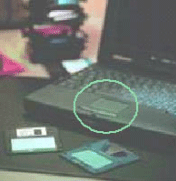
 จอยสติก (Joystick) จะเป็นก้านสำหรับโยกขึ้นลง/ซ้ายขวา เพื่อย้ายตำแหน่งของตัวชี้ตำแหน่งบนจอภาพ มีหลักการทำงาน
จอยสติก (Joystick) จะเป็นก้านสำหรับโยกขึ้นลง/ซ้ายขวา เพื่อย้ายตำแหน่งของตัวชี้ตำแหน่งบนจอภาพ มีหลักการทำงาน